Android仿美团滑动标题栏渐变效果
最近公司的项目刚好需要这个效果,虽然GitHub上有很多成型的开源项目,不过都附带了很多其他的东西,为了这个效果去引用一个第三方库明显不合适,所以就决定自力更生了。
其实在日常软件中还是挺常见的,比如带Banner广告图的首页或者是带头部的个人中心,下面是美团的实现效果:
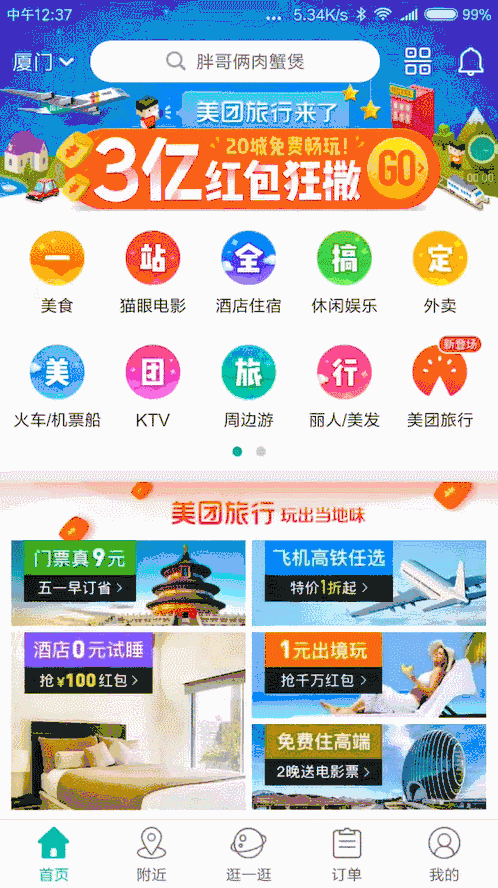
实现思路:
看下美团的效果图,其实就可以很明显的发现头部(标题栏+状态栏)其实是没有动的,只是一开始呈透明装,然后随着内容的向上滑动在某个坐标点开始渐变颜色。
基于这样的思考,我们把代码实现拆分3点:
1、整体界面是个ScrollView,并且我们需要对滑动进行监听
2、确定坐标点,在什么时候开始变色,在什么时候停止变色
3、需要将状态栏透明化,并且让我们的内容区域可以扩展到状态栏
好了,理清思路,我们就可以开始干活了!
先看下我们实现的效果:
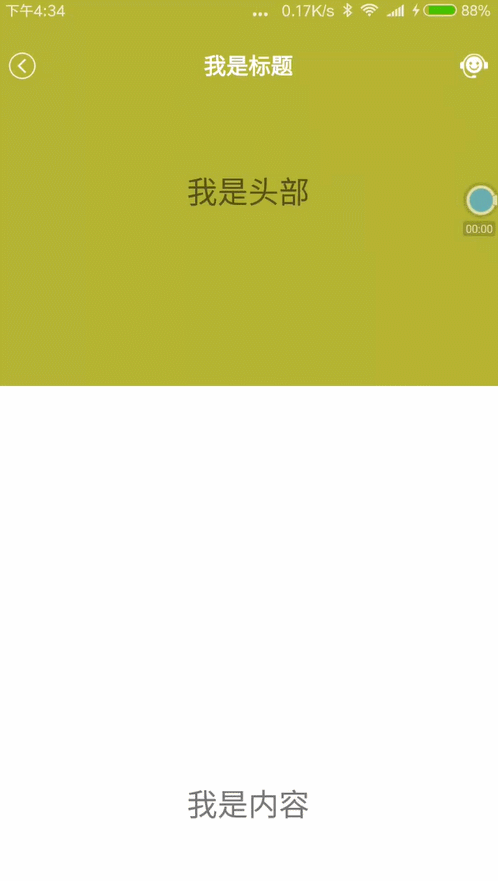
ObservableScrollView的实现
虽然谷歌官方给ScrollView提供了一个设置滑动监听方法setOnScrollChangeListener,不过这个方法需要基于API23之上(Android6.0系统),在日常开发中,我们需要对老系统用户进行兼容(当前兼容版本为Android4.1系统以上),所以这里我们需要去继承ScrollView并把这个监听事件通过接口的方式对外暴露,这里把这个View取名为ObservableScrollView。
/*** 重写ScrollView对外抛出滑动监听数据*/public class ObservableScrollView extends ScrollView {/*** 回调接口监听事件*/private OnObservableScrollViewListener mOnObservableScrollViewListener;public ObservableScrollView(Context context) {super(context);}public ObservableScrollView(Context context, AttributeSet attrs) {super(context, attrs);}public ObservableScrollView(Context context, AttributeSet attrs, int defStyleAttr) {super(context, attrs, defStyleAttr);}/*** 添加回调接口,便于把滑动事件的数据向外抛*/public interface OnObservableScrollViewListener {void onObservableScrollViewListener(int l, int t, int oldl, int oldt);}/*** 注册回调接口监听事件** @param onObservableScrollViewListener*/public void setOnObservableScrollViewListener(OnObservableScrollViewListener onObservableScrollViewListener) {this.mOnObservableScrollViewListener = onObservableScrollViewListener;}/*** This is called in response to an internal scroll in this view (i.e., the* view scrolled its own contents). This is typically as a result of* {@link #scrollBy(int, int)} or {@link #scrollTo(int, int)} having been* called.** @param l Current horizontal scroll origin. 当前滑动的x轴距离* @param t Current vertical scroll origin. 当前滑动的y轴距离* @param oldl Previous horizontal scroll origin. 上一次滑动的x轴距离* @param oldt Previous vertical scroll origin. 上一次滑动的y轴距离*/@Overrideprotected void onScrollChanged(int l, int t, int oldl, int oldt) {super.onScrollChanged(l, t, oldl, oldt);if (mOnObservableScrollViewListener != null) {//将监听到的数据向外抛mOnObservableScrollViewListener.onObservableScrollViewListener(l, t, oldl, oldt);}}}
开始变色的坐标点
首先我们需要先了解Android系统的坐标轴,这里不像我们以前学数学的坐标轴一样,在中心建轴,以中心向上和右为正方向,向下和左为负方向。
在Android系统里是以屏幕的左上角为原点(0,0),向右为X正轴,向下为Y正轴。

知道了坐标系,我们再来分解下效果图:
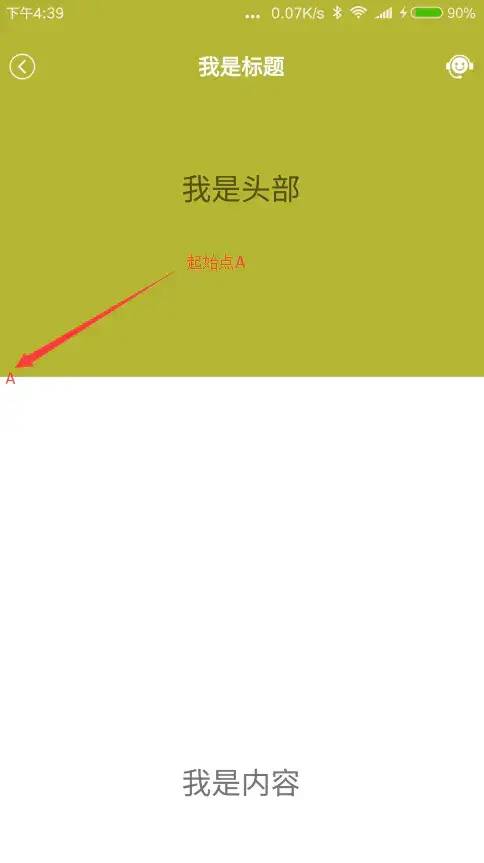
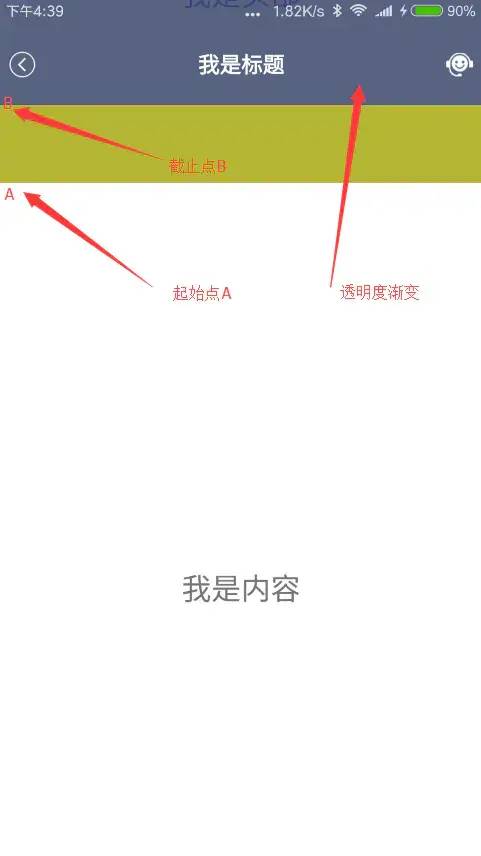
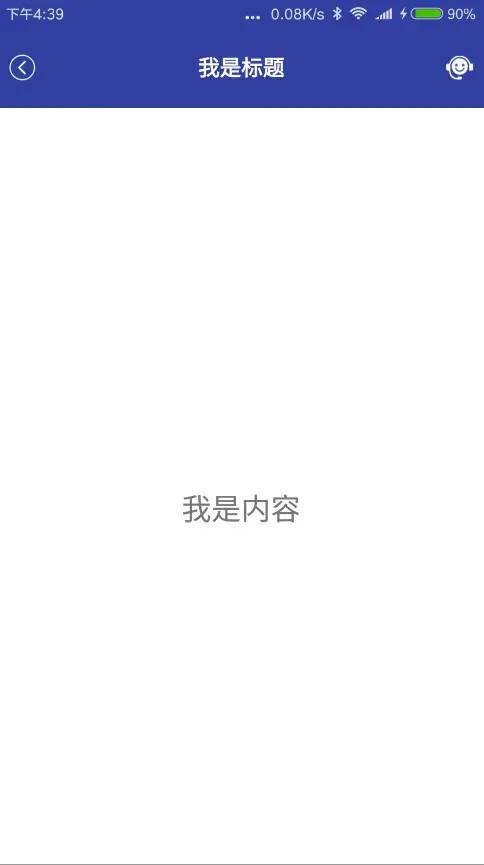
一开始标题栏和状态栏呈透明色,随着页面的向上滑动标题栏和状态栏开始变色,当A点达到B点的时候完成颜色的完整变化,这里我们只需要测量出A点到B点的距离,然后跟ScrollView所监听到的滑动距离相比对并作出相对应的颜色变化,这样就可以了,其中的A点到顶部的距离和B点到顶部的距离,我们可以通过ViewTreeObserver得到对应的高度,然后相减即可。
实现代码:
/*** 高仿美团APP页面滑动标题栏渐变效果*/public class MainActivity extends AppCompatActivity implements ObservableScrollView.OnObservableScrollViewListener {private ObservableScrollView mObservableScrollView;private TextView mImageView;private LinearLayout mHeaderContent;private int mHeight;@Overrideprotected void onCreate(Bundle savedInstanceState) {super.onCreate(savedInstanceState);//设置透明状态栏StatusbarUtils.enableTranslucentStatusbar(this);setContentView(R.layout.activity_main);//初始化控件mObservableScrollView = (ObservableScrollView) findViewById(R.id.sv_main_content);mImageView = (TextView) findViewById(R.id.iv_main_topImg);mHeaderContent = (LinearLayout) findViewById(R.id.ll_header_content);//获取标题栏高度ViewTreeObserver viewTreeObserver = mImageView.getViewTreeObserver();viewTreeObserver.addOnGlobalLayoutListener(new ViewTreeObserver.OnGlobalLayoutListener() {@Overridepublic void onGlobalLayout() {mImageView.getViewTreeObserver().removeOnGlobalLayoutListener(this);mHeight = mImageView.getHeight() - mHeaderContent.getHeight();//这里取的高度应该为图片的高度-标题栏//注册滑动监听mObservableScrollView.setOnObservableScrollViewListener(MainActivity.this);}});}/*** 获取ObservableScrollView的滑动数据** @param l* @param t* @param oldl* @param oldt*/@Overridepublic void onObservableScrollViewListener(int l, int t, int oldl, int oldt) {if (t <= 0) {//顶部图处于最顶部,标题栏透明mHeaderContent.setBackgroundColor(Color.argb(0, 48, 63, 159));} else if (t > 0 && t < mHeight) {//滑动过程中,渐变float scale = (float) t / mHeight;//算出滑动距离比例float alpha = (255 * scale);//得到透明度mHeaderContent.setBackgroundColor(Color.argb((int) alpha, 48, 63, 159));} else {//过顶部图区域,标题栏定色mHeaderContent.setBackgroundColor(Color.argb(255, 48, 63, 159));}}}
透明状态栏的实现
关于透明状态栏这个东西,国内很多人把它叫成沉浸式状态栏,有人认同有人反对,因为谷歌官方对这个没有具体的定义,所以这里我就不发表看法了,反正我们就是要让状态栏变成透明,然后内容区域可以扩展到状态栏,这样就可以了。
1、首先我们需要对app的风格进行设置:
2、再来我们要对状态栏进行透明化处理,其实这个东西我们也可以在xml里去做设置android:windowTranslucentStatus,不过现在国产手机满天飞的ROM真是无奈,有些奇葩的机型是没办法识别的,所以这里为了更好的兼容,我们可以在代码里面去实现。首先,我们需要判断当前的手机系统版本,4.4以上和5.0以上的处理方法是有区别的,具体实现代码:
/*** 设置系统状态栏和导航栏透明化*/public class StatusbarUtils {/*** 启用 透明状态栏** @param activity*/public static void enableTranslucentStatusbar(Activity activity) {if (Build.VERSION.SDK_INT >= Build.VERSION_CODES.KITKAT) {Window window = activity.getWindow();window.addFlags(WindowManager.LayoutParams.FLAG_TRANSLUCENT_STATUS);window.addFlags(WindowManager.LayoutParams.FLAG_TRANSLUCENT_NAVIGATION);}if (Build.VERSION.SDK_INT >= Build.VERSION_CODES.LOLLIPOP) {Window window = activity.getWindow();window.clearFlags(WindowManager.LayoutParams.FLAG_TRANSLUCENT_STATUS| WindowManager.LayoutParams.FLAG_TRANSLUCENT_NAVIGATION);window.getDecorView().setSystemUiVisibility(View.SYSTEM_UI_FLAG_LAYOUT_FULLSCREEN| View.SYSTEM_UI_FLAG_LAYOUT_HIDE_NAVIGATION| View.SYSTEM_UI_FLAG_LAYOUT_STABLE);window.addFlags(WindowManager.LayoutParams.FLAG_DRAWS_SYSTEM_BAR_BACKGROUNDS);window.setStatusBarColor(Color.TRANSPARENT);window.setNavigationBarColor(Color.TRANSPARENT);}}}
在4.4以上及5.0以下的系统状态栏会成半透明状,在5.0及以上的系统可以实现完全透明。
如果此时你运行了代码你会发现,虽然状态栏透明化了,但是我们的布局内容并没有扩展到状态栏中,这里需要而外的提到一个属性fitsSystemWindows它是在Android4.4系统以后引入的,当你的内容需要显示在系统作用域中时(比如顶部状态栏,底部导航栏等),此时你需要在相关的第一个View属性中添加该属性,并设置属性值为true,它会按照View的排列顺序进行深度优先的作用在View上。
3、实现了以上的操作后,我们基本上已经成功了,此时你会发现你的标题栏已经可以扩展到透明的系统状态栏了,不过此时你会发现,状态栏离你的标题栏太靠近了,如果你想实现和上面效果图一样的效果,只需要在你的标题栏添加一个paddingTop值就可以,一般系统是25dp,当然如果你采用代码动态获取的方式也是可以的,这样可以做好更好的适配,毕竟国内各大厂商都有自己的一套标准。
具体实现代码:
activity_mian.xml
xmlns:tools="http://schemas.android.com/tools"android:layout_width="match_parent"android:layout_height="match_parent">android:id="@+id/sv_main_content"android:layout_width="match_parent"android:layout_height="match_parent"android:layout_alignParentLeft="true"android:layout_alignParentStart="true"android:layout_alignParentTop="true"android:scrollbars="none">android:layout_width="match_parent"android:layout_height="match_parent"android:orientation="vertical">android:id="@+id/tv_main_topContent"android:layout_width="match_parent"android:layout_height="280dp"android:background="#b5b433"android:gravity="center"android:src="@mipmap/ic_launcher"android:text="我是头部"android:textSize="22sp" />android:layout_width="match_parent"android:layout_height="600dp"android:background="#ffffff"android:gravity="center"android:src="@mipmap/ic_launcher"android:text="我是内容"android:textSize="22sp" />
include_header_itl.xml
android:id="@+id/ll_header_content"android:layout_width="match_parent"android:layout_height="wrap_content"android:background="#00000000"android:fitsSystemWindows="true"android:orientation="vertical">android:layout_width="match_parent"android:layout_height="80dp"android:orientation="horizontal"android:paddingTop="25dp">android:id="@+id/iv_header_left"android:layout_width="40dp"android:layout_height="match_parent"android:paddingLeft="8dp"android:paddingRight="12dp"android:src="@mipmap/icon_header_back" />android:id="@+id/tv_header_title"android:layout_width="wrap_content"android:layout_height="match_parent"android:layout_centerHorizontal="true"android:ellipsize="end"android:gravity="center"android:maxLines="2"android:text="我是标题"android:textColor="#ffffff"android:textSize="16sp"android:textStyle="bold" />android:id="@+id/iv_header_img"android:layout_width="40dp"android:layout_height="match_parent"android:layout_alignParentRight="true"android:layout_gravity="center"android:paddingLeft="12dp"android:paddingRight="8dp"android:src="@mipmap/icon_header_kefu" />
源码地址:
https://github.com/Lichenwei-Dev/ObservableScrollView
到这里就结束啦。
